ccproxy怎样用,图文详细说明ccproxy设置办法
Windows 7,中文名称视窗7,是由微软公司(Microsoft)开发的操作系统,内核版本号为Windows NT 6.1。Windows 7可供家庭及商业工作环境:笔记本电脑 、平板电脑 、多媒体中心等使用。和同为NT6成员的Windows Vista一脉相承,Windows 7继承了包括Aero风格等多项功能,并且在此基础上增添了些许功能。
代理服务器CCProxy是一款经典的服务器软件,强大的应用功能以及安全稳定的特征,让广大用户放心使用。操作方便简单也是一大特征,CCProxy服务器的基本设置就很容易。但小伙伴你们知道Win7系统ccproxy怎么用?设置ccproxy有什么方法?不知道也不要紧,小编这就将它设置方法来分享给你们。
要怎样进行设置ccproxy呢?其实设置ccproxy的方法并没有小伙伴们想象当中的那么复杂,反而蛮简单的。好了事不宜迟,小伙伴们要是你们不知道如何设置ccproxy的话那就快看看小编在下边给你们分享的ccproxy设置方法吧。
一、代理服务器端设置
1、打开软件。
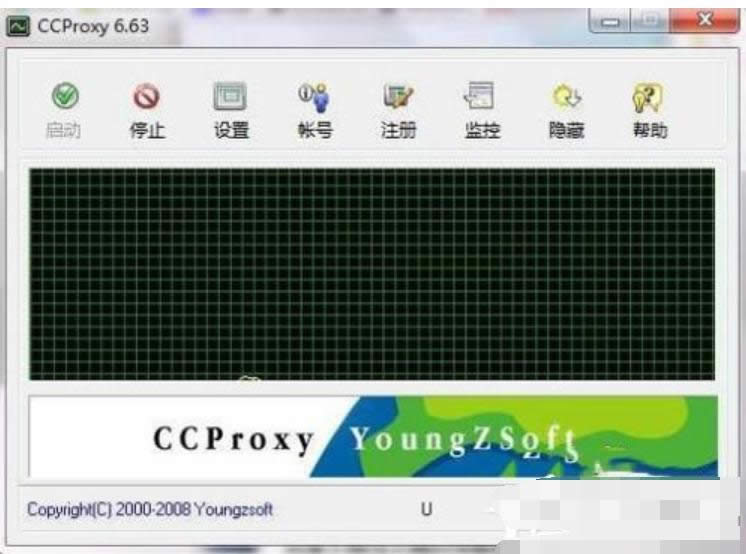
设置步骤示例1
2、打开“设置”,如图做设置,点击确定。
win7示例2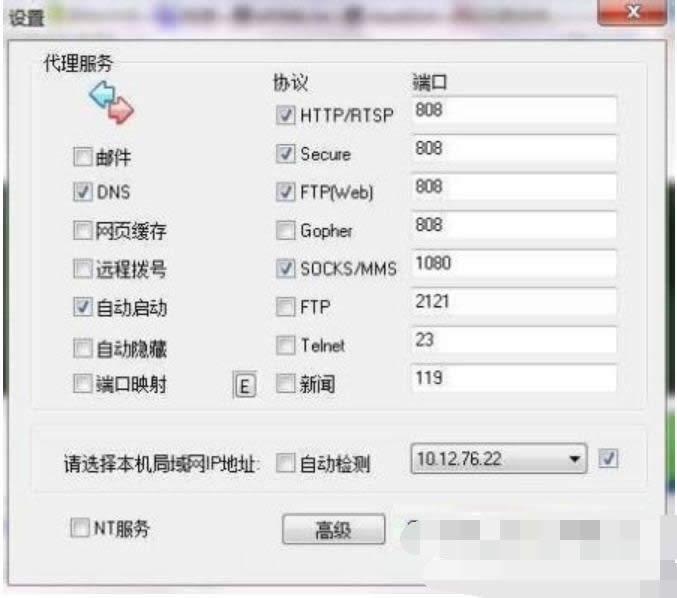
3、打开“账号”之后,点击确定。
win7示例3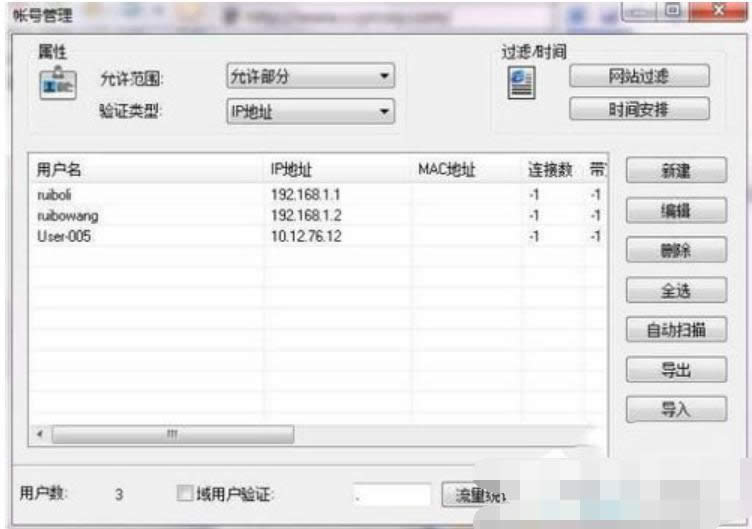
4、点击新建,在ip地址/ip地址段内输入要被代理了用户地址,点击确定。
如何设置ccproxy示例4
二、用户端设置
1、打开浏览器,选择:工具——internet选项。
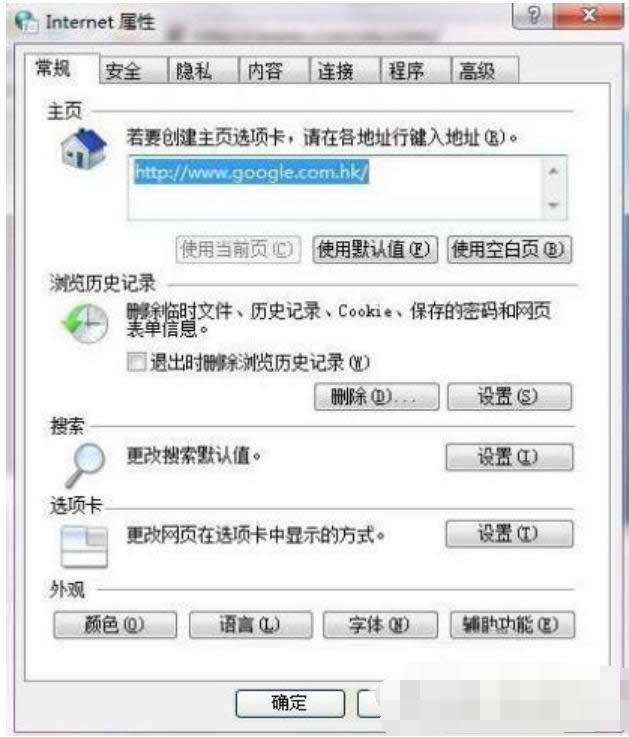
设置步骤示例5
2、点击连接。
如何设置ccproxy示例6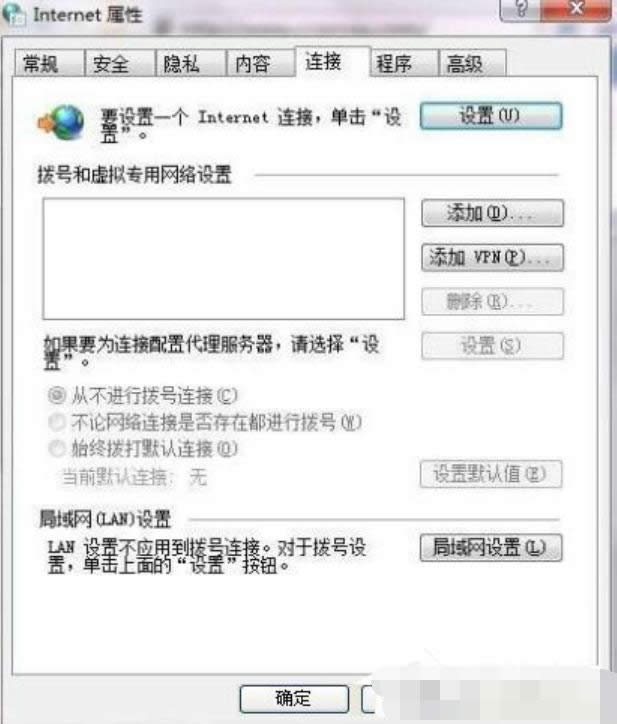
3、打开局域网设置。
win7示例7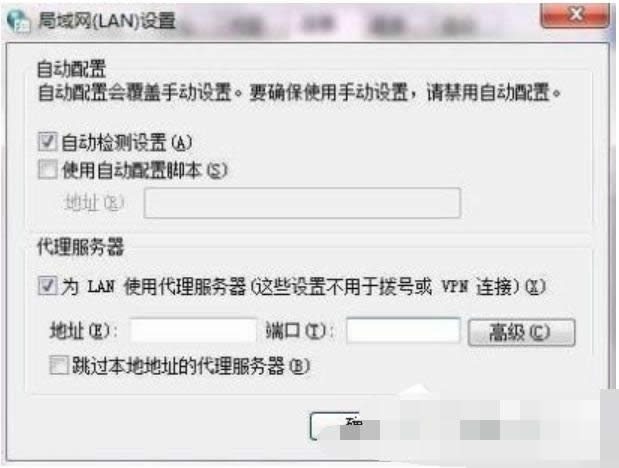
4、勾选代理服务器下方的选项,并打开高级设置。
win7示例8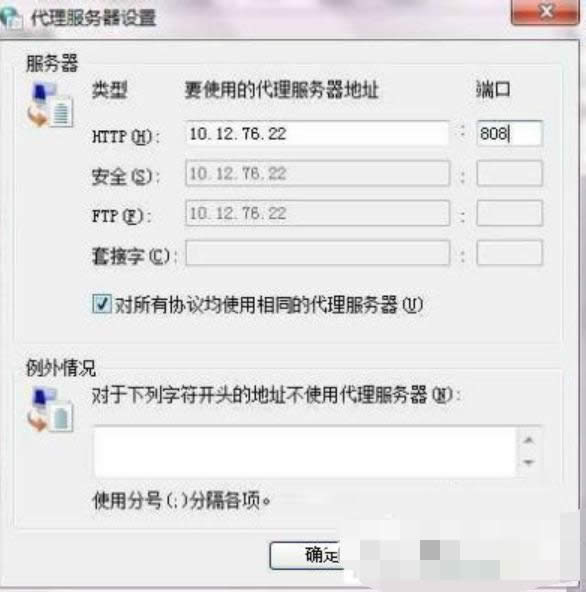
5、如图,输入服务器端的ip地址及相映的端口号,点击确定,即完成了全部操作。
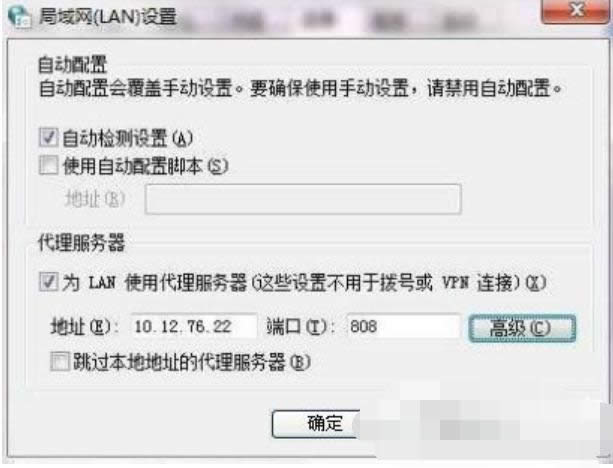
win7示例9
Windows 7简化了许多设计,如快速最大化,窗口半屏显示,跳转列表(Jump List),系统故障快速修复等。Windows 7将会让搜索和使用信息更加简单,包括本地、网络和互联网搜索功能,直观的用户体验将更加高级,还会整合自动化应用程序提交和交叉程序数据透明性。
……
下载win7系统应用使用,安卓用户请点击>>>win7系统应用
下载win7系统应用使用,IOS用户请点击>>>IOS win7系统应用
扫描二维码,直接长按扫描哦!


















